win10ie浏览器自动跳转edge怎么恢复 ie浏览器自动跳转edge怎么关闭
更新时间:2024-06-18 12:51:41作者:jiang
当您使用Win10系统中的IE浏览器时,可能会遇到浏览器自动跳转至Edge浏览器的问题,这种情况可能会让您感到困扰,毕竟使用习惯是很重要的。不用担心您可以通过一些简单的操作来恢复IE浏览器的默认设置,或者关闭自动跳转功能,让您继续愉快地使用IE浏览器。接下来我们就来详细介绍一下如何操作。
方法如下:
1. Edge浏览器中,点击右上角“...”符号。
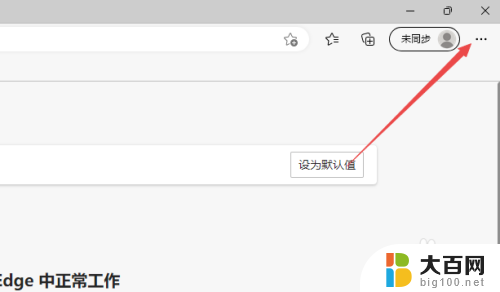
2.点击“设置”选项。
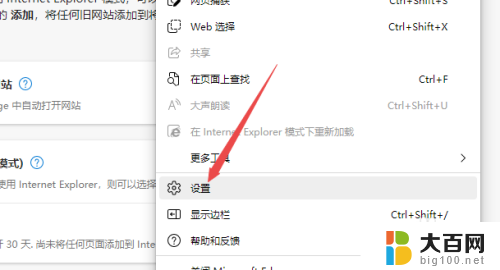
3.点击左侧“默认浏览器”设置选项。
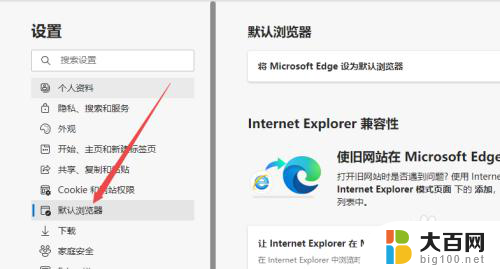
4.点击“让 Internet Explorer 在 Microsoft Edge 中打开网站”右侧的下拉选项,选择“从不”。
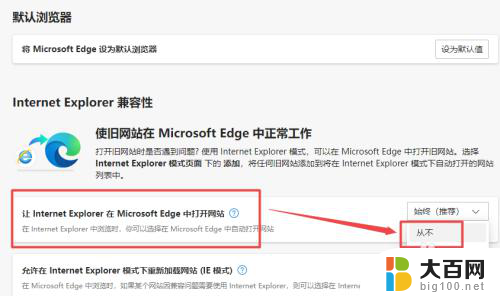
5.弹框提示中,点击“是,我确认”即可。
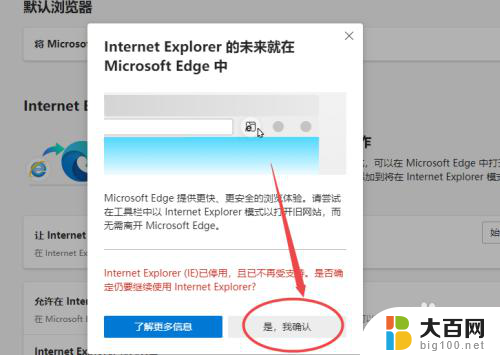
以上是关于如何恢复Win10 IE浏览器自动跳转到Edge的全部内容,如果你遇到这种情况,你可以按照以上操作解决问题,非常简单快速,一步到位。
win10ie浏览器自动跳转edge怎么恢复 ie浏览器自动跳转edge怎么关闭相关教程
- win10如何取消ie跳转edge win10取消ie浏览器替换为edge浏览器
- win10 edge 自动启动 edge浏览器开机自启动关闭方法
- 电脑浏览器怎么开无痕浏览 Win10自带Edge浏览器怎样开启无痕浏览功能
- win10ie浏览器桌面上没有怎么弄出来 IE浏览器恢复设置方法
- win10 ie图标删除了怎么恢复 IE浏览器无法打开怎么恢复
- 系统自带浏览器在哪里 Win10自带浏览器怎么查找
- win10系统如何找出ie浏览器 win10找不到IE浏览器怎么办
- 浏览器允许flash插件 Win10系统Edge浏览器设置Flash运行权限
- windows10卸载ie浏览器 Win10系统中怎样卸载IE浏览器
- windowsie浏览器找不到 win10找不到IE浏览器怎么解决
- win10c盘分盘教程 windows10如何分区硬盘
- 怎么隐藏win10下面的任务栏 Win10任务栏如何隐藏
- win10系统文件搜索功能用不了 win10文件搜索功能无法打开怎么办
- win10dnf掉帧严重完美解决 win10玩地下城掉帧怎么解决
- windows10ie浏览器卸载 ie浏览器卸载教程
- windows10defender开启 win10怎么设置开机自动进入安全模式
win10系统教程推荐
- 1 windows10ie浏览器卸载 ie浏览器卸载教程
- 2 电脑设置 提升网速 win10 如何调整笔记本电脑的网络设置以提高网速
- 3 电脑屏幕调暗win10 电脑屏幕调亮调暗设置
- 4 window10怎么一键关机 笔记本怎么使用快捷键关机
- 5 win10笔记本怎么进去安全模式 win10开机进入安全模式步骤
- 6 win10系统怎么调竖屏 电脑屏幕怎么翻转
- 7 win10完全关闭安全中心卸载 win10安全中心卸载教程详解
- 8 win10电脑怎么查看磁盘容量 win10查看硬盘容量的快捷方法
- 9 怎么打开win10的更新 win10自动更新开启教程
- 10 win10怎么关闭桌面保护 电脑屏幕保护关闭指南